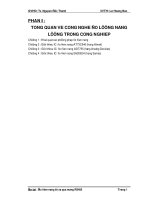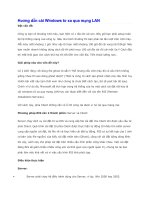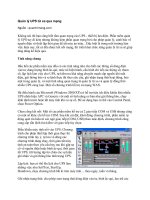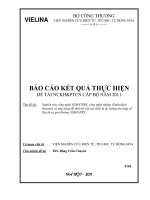Thủ thuật cài Windows từ xa qua mạng LAN
Bạn đang xem bản rút gọn của tài liệu. Xem và tải ngay bản đầy đủ của tài liệu tại đây (1.05 MB, 21 trang )
Hướng dẫn cài Windows từ xa qua mạng LAN
Đặt vấn đề:
Công ty bạn có khoảng 100 máy, bạn hiện có 1 đĩa CD cài win. Bây giờ bạn phải setup toàn
bộ hệ thống mạng của công ty. Nếu như bình thường thì bạn phải cài lần lượt trên 100 máy.
Mỗi máy mất khoảng 1 giờ. Như vậy thì bạn mất khoảng 100 giờ để cài xong hệ thống!! Nếu
bạn muốn nhanh không dùng cách đó thì phải mua 100 cái đĩa cài rồi cài một lúc!! Cách đầu
thì mất thời gian còn cách thứ hai thì tốt tiền cho 100 đĩa. Tiến thoái lưỡng nan…
Giải pháp nào cho vấn đề này?
Có ý kiến rằng: tôi dùng file ghost có sẵn!! Thế nhưng nếu 100 máy đó có cấu hình không
giống nhau thì sao dùng ghost được? (Thật ra cũng có cách tạo ghost nhận mọi cấu hình tuy
nhiên bài viết này tạm thời xem như chúng ta chưa biết cách tạo, Sử sẽ post bài đó sau).
Chính vì lý do đó, Microsoft đã tích hợp trong hệ thống của họ một cách cài đặt rất hay là
cài windows từ xa qua mạng LAN hay còn được biết đến với các tên RIS (Remote
Installation Services).
Với cách này, phía Client không cần có ổ CD cũng cài được vì nó cài qua mạng mà.
Phương pháp RIS cần 2 thành phần: Server và Client:
Server chạy dịch vụ cài đặt từ xa RIS và cung cấp file cài đặt cho Client khi được yêu cầu từ
phía Client. Quá trình cài đặt từ phía Client được thực hiện tự động từ khâu tìm kiếm server
cung cấp nguồn cài đặt, tải file về và thực hiện cài đặt tự động. RIS có sự kết hợp của 1 ảnh
cơ bản (các file nguồn) của kiểu cài đặt nhân bản (Ghost), cộng với cài đặt bằng dòng lệnh.
Do vậy, cách này cho phép cài đặt trên nhiều cấu hình phần cứng khác nhau. Việc cài đặt
bằng RIS sẽ giảm thiểu nhiều công sức và thời gian của người quản trị, nhưng bù lại bạn
phải làm việc khá vất vả vì việc cấu hình RIS khá phức tạp.
Điều kiện thực hiện
Server:
• Server phải chạy hệ điều hành dùng cho Server, ví dụ: Win 2000 hay 2003.
• Server cài đặt RIS phải có 2 phân vùng khác nhau vì phân vùng chứa các thông tin
và các ảnh đĩa phải khác với phân vùng hệ thống. Ví dụ: Ổ C cài win, ổ D chứa file ảnh. Lưu
ý là Phân vùng cài đặt RIS phải được định dạng theo chuẩn NTFS phiên bản 5 trở về sau.
• Server phải được nâng cấp lên Domain.
• Cài DHCP Server.
• Cài DNS Service (thật ra thì khi nâng cấp lên Domain thì tự động sẽ cài dịch vụ DNS
luôn nên bước này không cần làm).
• Và …. đĩa cài win.
Client:
• Có card mạng.
• Hỗ trợ boot ROM. Ở đây, Sử dùng máy ảo nên có hỗ trợ sẵn Boot ROM, khỏi phải
mua hehe.
Thực hiện:
Trên Server:
Nâng cấp Server từ mô hình Workgroup lên Domain.
Trong phần chỉnh địa chỉ của card mạng, chỉnh DNS về chính máy Server để khi nâng cấp lên
domain thì cài luôn dịch vụ DNS.
Vào Start Program\Run, gỏ lệnh dcpromo rồi thực hiện lần lượt như trong các hình:
Nói chung nếu mới làm quen thì mọi thứ bạn để mặc định next tới thôi, chỉ có một chổ là phải
nhập tên domain vào, ví dụ ở đây tôi nhập d03tha1.com. Còn lại cứ next tới để mặc định.
Sau khi cài xong máy sẽ yêu cầu restart máy lại.
Sau đó log on với tài khoản Administrator.
Cài dịch vụ RIS và DHCP:
Vào Control Panel\Add Remove Programs\Add Remove Windows Components\ Chọn Remote
Installation Service. Ngoài ra cài thêm DHCP trong Networking Service sau đó next tới để cài.
Cấu hình dịch vụ DHCP:
Mở phần cấu hình DHCP Server lên. Tạo Scope mới, scope là dãy địa chỉ sẽ cấp cho Client. Sau
đó nhập dãy địa chỉ cần cung cấp:
Khi có hộp thoại hỏi có cấu hình Scope Options không thì bạn chọn No. Cái này là thêm một số
thông tin phụ như Default Gateway, Name Server,… Trong phạm vi bài này ta không cần thiết
chỉnh nó.
Active Scope:
Lưu ý: trong mô hình mạng domain thì để DHCP chạy thì phải Authorize nó:
Cấu hình dịch vụ RIS: